Yakın fotoğrafçılıkla uğraşmak çok eğlenceli, özellikle de fotoğraf makineniz için özel bir makro lensi kullandıktan sonra.

Bununla birlikte, makro lensler istediğiniz kadar alan derinliği veremeyebilir.
Alan derinliğini artırmak için merceğinizi durdurabilirsiniz, ancak sonra kırınımla karşılaşabilirsiniz. Ayrıca, dar bir açıklığı telafi etmek için, doğru pozlamayı elde etmek için enstantane hızınızı yavaşlatmanız veya ISO'yu artırmanız gerekebilir. Bu, belirli durumlarda ideal olmayabilir.
Bu sınırlamaları aşmak için odak istiflemeyi deneyin. Bu, birden fazla fotoğraf çektiğiniz ve sonradan işlem sırasında bunları birleştireceğiniz, yüksek dinamik aralık (HDR) fotoğrafçılığı gibi bir tekniktir. HDR'de olduğu gibi pozlamayı değiştirmek yerine, odak istiflemesi için odağı değiştirirsiniz.
Odak istifleme, manzara fotoğrafçılığı için de kullanılabilecek bir tekniktir.
Neye ihtiyacın var
Tripod mutlak bir zorunluluktur. Kameranızı tam olarak aynı konumda tutamazsanız, odaklama bir tripod olmadan imkansızdır
Makro lensli dijital SLR veya değiştirilebilir objektifli fotoğraf makinesi. Manuel modda çekim yapmanın yanı sıra manuel netleme yapabilmek için tutarlı bir pozlama elde edebilmenizi sağlamak için bunlara ihtiyacınız vardır. Bunu kompakt bir kamerayla yapmak mümkündür, ancak objektifin minimum odaklama mesafesi nedeniyle makro çekimleri daha zor bulabilirsiniz
Photoshop veya Helicon Focus gibi odak istifleme yazılımı.
Birinci adım: atışınızı ayarlayın
Konunuzu seçin. Bunun bir çiçek, küçük bir nesne veya arada bir şey olup olmadığını, çekimlerinizi beğeninize göre oluşturun. Çekim yaparken kontrollü bir ortama sahip olmanıza yardımcı olur veya rüzgar gibi bir şeyin görünüşünü etkilemeyeceği bir konu seçin.
Fotoğraf makinesinin bir tripod üzerinde sabit olduğundan ve özellikle odağı değiştirmeye başladığınızda etrafta dolaşmadığından emin olun.
Atışınızı normalde yaptığınızdan biraz daha fazla oluşturun. Bunun nedeni, fotoğrafları Photoshop'ta karıştırırken, çerçevenin kenarlarında son fotoğraf için kesmeniz gereken bazı kaplama alanları olacağıdır.
DSLR'yi manuel moda getirin (pozlama ve odaklama) ve pozunuzu ölçün. İlk çekimi yaptıktan sonra pozlama ayarlarından hiçbirini ayarlamadığınızdan emin olun; Aksi takdirde, tekrar başlamanız gerekecek.
İkinci adım: odağı değiştirin
İlk çekiminiz için odak noktanızı seçin. LCD ekranınızda genişletilmiş odaklanma seçeneği varsa, bu gerçekten size yardımcı olacaktır. Yukarıdaki videoda kamerayı EOS Utility'ye bağlıyoruz (yalnızca Canon). Bu, yalnızca kamera LCD'sine güvenmek yerine hassas odaklamaya bakacak çok daha büyük bir ekran var.

İlk atışı yap. Ardından, sonraki her bir çekim için, odağı yavaşça değiştirin, böylece görüntünüzün farklı bir bölümüne düşer. Örneğin, konunuza bağlı olarak, önden arkaya çalışmak en iyisi olabilir.
Bir çiçek gibi bir özne, ilk odak noktanızın yaprakları ön kısmına yerleştirilmesini, daha sonra arka arkaya birkaç odak noktası daha seçerek bitkinin ortasına doğru ilerlemesini ve bitmesini içerebilir.
Atmanız gereken çekim sayısı açıklığınıza ve mümkün olan en fazla alan derinliğini yeterince simüle etmek için kaç odak noktasına ihtiyacınız olduğuna bağlıdır. İyi bir başlangıç noktası, ihtiyacınız olacağını düşündüğünüzden daha fazla fotoğraf çekmek.
Açıklığın ne kadar geniş olursa (küçük f-stop) daha çok görüntüye ihtiyacınız olacağını unutmayın.
Üçüncü adım: fotoğraflarınızı içe aktarın ve birleştirin
Bitmiş fotoğraflarınızı çekin ve bunları seçtiğiniz son işlem yazılımınıza aktarın. Bu eğitim için, videoda Photoshop CS4 ve CS6 kullanıyoruz, ancak ilke çoğu sürümde aynı.
Ayrı katmanlara sahip tek bir dosya oluşturmanız gerekecektir. Her katman ayrı odaklanmış bir atış içermelidir. Bunu yapmanın en kolay yolu, tüm görüntüleri Bridge veya Lightroom'a içe aktarmak ve ardından Photoshop'a katman olarak göndermektir. Bunu Araçlar menüsü> Dosyaları Photoshop Katmanlarına Yükle'de bulun.
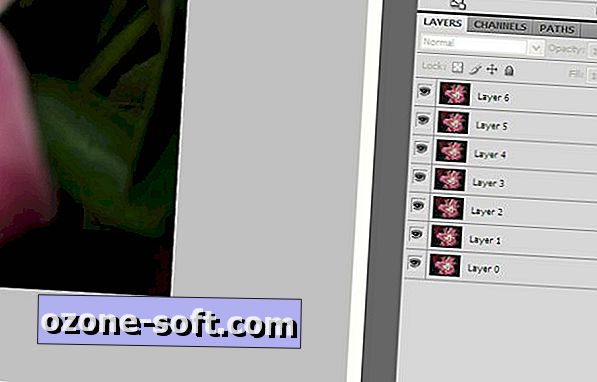
Bu paletteki tüm katmanları seçin ve ardından Düzenle> Katmanları Otomatik Hizala seçeneğine gidin.
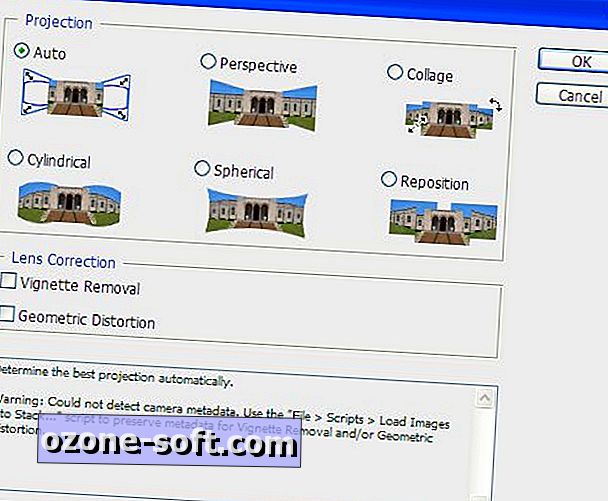
Tamam düğmesine basın; Photoshop, görüntüleri çekerken kamera yönündeki küçük değişiklikleri dengelemek için fotoğraflarınızı otomatik olarak hizalar.
Tüm fotoğrafları bir harmanlamak için, önceki gibi seçili olan katmanları tutun ve Düzen> Otomatik Karışım Katmanları'na gidin. Bunu "Yığın" seçeneğine ayarlı tutun ve OK tuşuna basın.
Küçük bir işlem süresinden sonra, şimdi mükemmel bir şekilde odaklanmış bir görüntü sunmalısınız. Otomatik hizalama seçeneğini gerçekleştirirken değiştirilen fotoğrafın kenarlarından herhangi birini çıkarmak için görüntüyü gerektiği gibi kırpın.

Odak istiflemesi sabır gerektirir, ancak çoğu durumda yapışkan keskin makro (ve normal) fotoğraflar üreten harika bir tekniktir.

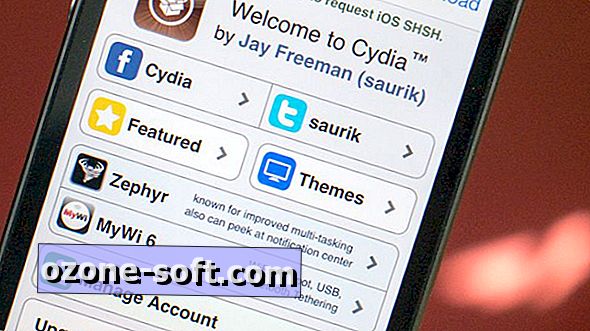











Yorumunuzu Bırakın